Κορυφαίοι 6 τρόποι για να διορθώσετε την αδυναμία σύνδεσης με διακομιστές EA στα Windows
Miscellanea / / July 12, 2023
Βλέπετε το τρομερό σφάλμα "EA.com δεν μπορεί να συνδεθεί" ενώ παίζοντας τα αγαπημένα σας παιχνίδια στα Windows? Ένα τέτοιο σφάλμα μπορεί εύκολα να μειώσει τη διάθεσή σας όταν είστε απασχολημένοι με έντονους αγώνες για πολλούς παίκτες ή συναρπαστικές εικονικές αποστολές. Ωστόσο, δεν υπάρχει λόγος ανησυχίας, καθώς υπάρχουν διαθέσιμες λύσεις για την επίλυση αυτού του σφάλματος.

Αυτό το σφάλμα μπορεί να προκύψει λόγω πολλών αιτιών, από αδύναμη σύνδεση στο Διαδίκτυο έως προβλήματα με τον λογαριασμό σας EA. Είτε αντιμετωπίζετε αυτό το σφάλμα σύνδεσης σε ένα συγκεκριμένο παιχνίδι EA είτε σε όλα αυτά, οι παρακάτω συμβουλές αντιμετώπισης προβλημάτων θα σας βοηθήσουν να διορθώσετε οριστικά το υποκείμενο πρόβλημα.
1. Ελέγξτε τη σύνδεσή σας στο Διαδίκτυο
Μια αδύναμη ή ασυνεπής σύνδεση στο διαδίκτυο μπορεί να προκαλέσει τέτοια σφάλματα στα παιχνίδια EA. Ως εκ τούτου, είναι καλή ιδέα να ελέγξετε εάν το Διαδίκτυό σας λειτουργεί πριν δοκιμάσετε οτιδήποτε άλλο.
Μπορείς εκτελέστε μια γρήγορη δοκιμή ταχύτητας Διαδικτύου
για να αξιολογήσετε τη δύναμη και την αξιοπιστία της σύνδεσής σας στο Διαδίκτυο. Εάν το Διαδίκτυό σας είναι ασταθές, εξετάστε το ενδεχόμενο να μεταβείτε σε διαφορετική σύνδεση δικτύου για να αποφύγετε το σφάλμα "Δεν είναι δυνατή η σύνδεση της EA.com".
2. Αποκλείστε προβλήματα με τον λογαριασμό σας
Στη συνέχεια, πρέπει να ελέγξετε για πρόβλημα με τον λογαριασμό σας EA. Ξεκινήστε ελέγχοντας εάν η συνδρομή σας στο EA Play έχει λήξει, πραγματοποιώντας σύνδεση στον λογαριασμό σας στο EA στο διαδίκτυο.
Διαχειριστείτε τη συνδρομή EA Play
Ένας άλλος λόγος για τον οποίο μπορεί να μην μπορείτε να συνδεθείτε με διακομιστές EA είναι εάν ο λογαριασμός σας χρησιμοποιείται ήδη σε άλλη συσκευή. Για να αποφύγετε τυχόν διενέξεις, δοκιμάστε να αποσυνδεθείτε από τον λογαριασμό σας σε άλλες συσκευές και δείτε εάν αυτό βοηθά.
Τέλος, πρέπει να επαληθεύσετε εάν η EA έχει αναστείλει ή αποκλείσει τον λογαριασμό σας για παραβίαση των κανόνων της Συμφωνίας Χρήστη EA. Μπορείτε να ελέγξετε το ιστορικό απαγόρευσης μεταβαίνοντας στον ιστότοπο της EA και συνδεθείτε στον λογαριασμό σας.
Ελέγξτε το ιστορικό αποκλεισμού για τον λογαριασμό σας EA

3. Ελέγξτε την Κατάσταση διακομιστή
Περιστασιακά, οι διακομιστές EA ενδέχεται να υποστούν περιόδους διακοπής λειτουργίας ή να αντιμετωπίσουν προσωρινά προβλήματα. Όταν συμβεί αυτό, ενδέχεται να αντιμετωπίσετε προβλήματα κατά τη σύνδεση με τα παιχνίδια EA σας.
Διαφορετικά παιχνίδια EA τρέχουν σε διαφορετικούς διακομιστές. Επομένως, εάν αντιμετωπίζετε σφάλματα σύνδεσης σε ένα συγκεκριμένο παιχνίδι, όπως το FIFA, το Apex Legends ή το Battlefield, θα πρέπει να επισκεφτείτε τη σελίδα αυτού του παιχνιδιού για να δείτε την κατάσταση του διακομιστή του. Δείτε πώς.
Βήμα 1: Ανοίξτε τη σελίδα βοήθειας EA σε ένα πρόγραμμα περιήγησης ιστού στον υπολογιστή σας.
Επισκεφτείτε τη Βοήθεια EA
Βήμα 2: Επιλέξτε την επιλογή «Βοήθεια με ένα παιχνίδι».

Βήμα 3: Πληκτρολογήστε το όνομα του παιχνιδιού σας στο πλαίσιο αναζήτησης και επιλέξτε το.

Βήμα 4: Κάντε κλικ στην επιλογή Κατάσταση διακομιστή στην επάνω δεξιά γωνία για να ελέγξετε την κατάσταση διακομιστή για τον υπολογιστή. Εάν οι διακομιστές λειτουργούν σωστά, το βέλος θα δείχνει προς τα πάνω. Αντίθετα, εάν οι διακομιστές είναι εκτός σύνδεσης, το βέλος θα δείχνει προς τα κάτω.

4. Ενεργοποιήστε την αυτόματη ημερομηνία και ώρα
Έχοντας το δικό σας Ο υπολογιστής Windows έχει οριστεί σε λανθασμένη ημερομηνία ή ώρα μπορεί να οδηγήσει σε απώλεια σύνδεσης με διακομιστές EA. Αυτό μπορεί να συμβεί εάν απενεργοποιήσετε τη δυνατότητα αυτόματης ημερομηνίας και ώρας στα Windows. Δείτε πώς μπορείτε να το ενεργοποιήσετε.
Βήμα 1: Πατήστε τη συντόμευση πληκτρολογίου Windows + I για να ανοίξετε την εφαρμογή Ρυθμίσεις. Στην καρτέλα Ώρα & γλώσσα, κάντε κλικ στην Ημερομηνία και ώρα.

Βήμα 2: Ενεργοποιήστε την εναλλαγή δίπλα στην επιλογή "Αυτόματη ρύθμιση ώρας".

5. Χρησιμοποιήστε έναν διαφορετικό διακομιστή DNS
Ζητήματα με τον τρέχοντα διακομιστή DNS μπορούν επίσης να προκαλέσουν το σφάλμα "Η EA.com δεν μπορεί να συνδεθεί" στα Windows. Μπορείτε να δοκιμάσετε μετάβαση σε διαφορετικό διακομιστή DNS για να δούμε αν αυτό βελτιώνει την κατάσταση.
Βήμα 1: Πατήστε τη συντόμευση πληκτρολογίου Windows + R για να εκκινήσετε το πλαίσιο διαλόγου Εκτέλεση. Στο πεδίο Άνοιγμα, πληκτρολογήστε ncpa.cplκαι πατήστε Enter.
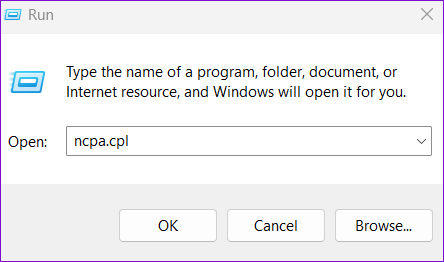
Βήμα 2: Στο παράθυρο Συνδέσεις δικτύου, κάντε δεξί κλικ στη σύνδεσή σας στο Διαδίκτυο και επιλέξτε Ιδιότητες.

Βήμα 3: Όταν εμφανιστεί η προτροπή Έλεγχος λογαριασμού χρήστη (UAC), επιλέξτε Ναι για να συνεχίσετε.

Βήμα 4: Στην περιοχή Δικτύωση, κάντε διπλό κλικ στην επιλογή «Πρωτόκολλο Διαδικτύου Έκδοση 4 (TCP/IPv4)».

Βήμα 5: Επιλέξτε «Χρήση των ακόλουθων διευθύνσεων διακομιστή DNS.» Στα πεδία κειμένου δίπλα στον Προτιμώμενο διακομιστή DNS και στον Εναλλακτικό διακομιστή DNS, εισαγάγετε 8.8.8.8 και 8.8.4.4, αντίστοιχα.
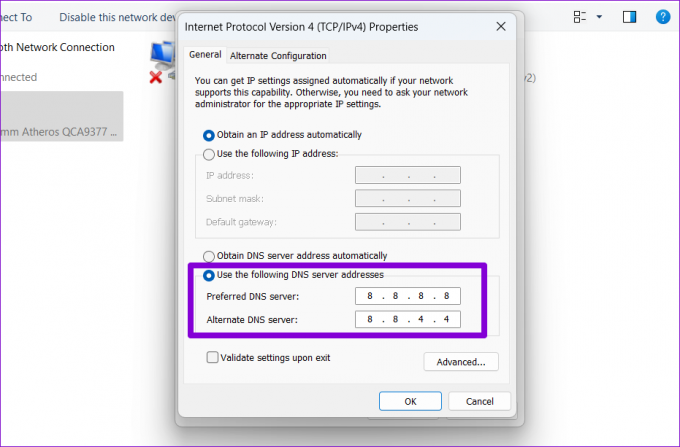
Βήμα 6: Επιλέξτε το πλαίσιο ελέγχου «Επικύρωση ρυθμίσεων κατά την έξοδο» και πατήστε OK.
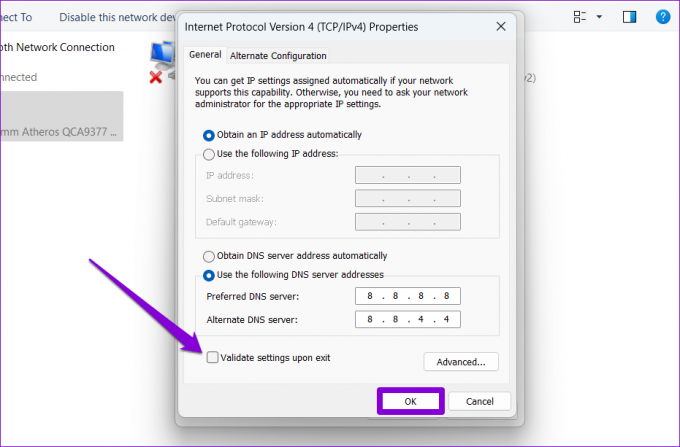
6. Επαναφορά TCP/IP
Ο υπολογιστής σας με Windows βασίζεται στο Πρωτόκολλο Ελέγχου Μετάδοσης και στο Πρωτόκολλο Διαδικτύου (ή TCP/IP) για τη δημιουργία σύνδεσης στο Διαδίκτυο και τη μετάδοση ψηφιακών δεδομένων. Ωστόσο, προβλήματα με τη στοίβα TCP/IP μπορεί να εμποδίσουν τη σύνδεση των παιχνιδιών EA στους διακομιστές, με αποτέλεσμα διάφορα σφάλματα. Μπορείτε να δοκιμάσετε να επαναφέρετε τη στοίβα TCP/IP χρησιμοποιώντας τη γραμμή εντολών για να δείτε εάν αυτό βοηθά.
Βήμα 1: Κάντε δεξί κλικ στο εικονίδιο Έναρξη και επιλέξτε Terminal (Admin) από το μενού Power User.

Βήμα 2: Επιλέξτε Ναι όταν εμφανιστεί η προτροπή Έλεγχος λογαριασμού χρήστη (UAC).
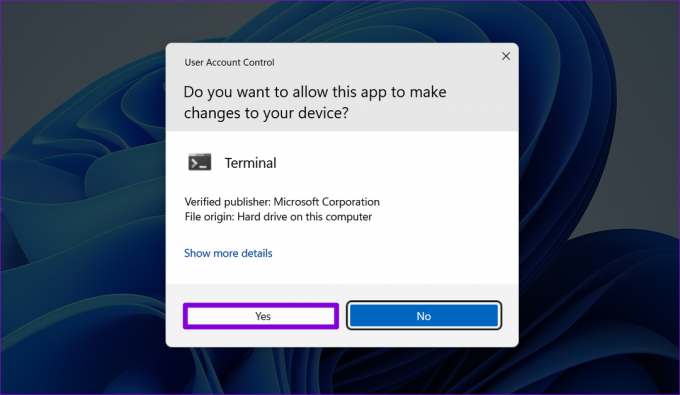
Βήμα 3: Εκτελέστε τις παρακάτω εντολές στην κονσόλα και πατήστε Enter μετά από κάθε μία:
επαναφορά netsh winsock
netsh int επαναφορά ip
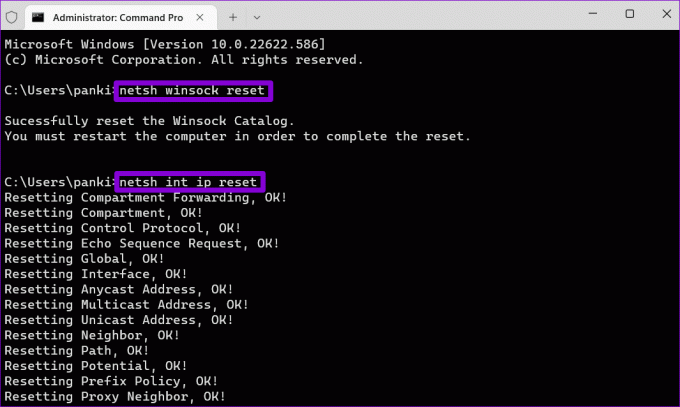
Κάντε επανεκκίνηση του υπολογιστή σας και ελέγξτε αν το πρόβλημα εξακολουθεί να υπάρχει.
Περιπέτειες διαδικτυακών παιχνιδιών σε περιμένουν
Το να αντιμετωπίζετε τέτοια σφάλματα σύνδεσης είναι ίσως το τελευταίο πράγμα που θα θέλατε κατά την αναπαραγωγή των αγαπημένων σας τίτλων. Η εφαρμογή των παραπάνω συμβουλών θα σας βοηθήσει να διορθώσετε το σφάλμα «Η EA.com δεν μπορεί να συνδεθεί» στα Windows και να συνεχίσετε γρήγορα την περίοδο λειτουργίας του παιχνιδιού. Όπως πάντα, πείτε μας ποιες από τις παραπάνω συμβουλές λειτούργησαν για εσάς στα παρακάτω σχόλια.
Τελευταία ενημέρωση στις 12 Ιουνίου 2023
Το παραπάνω άρθρο μπορεί να περιέχει συνδέσμους συνεργατών που βοηθούν στην υποστήριξη της Guiding Tech. Ωστόσο, δεν επηρεάζει τη συντακτική μας ακεραιότητα. Το περιεχόμενο παραμένει αμερόληπτο και αυθεντικό.

Γραμμένο από
Ο Pankil είναι Πολιτικός Μηχανικός στο επάγγελμα που ξεκίνησε το ταξίδι του ως συγγραφέας στην EOTO.tech. Πρόσφατα εντάχθηκε στο Guiding Tech ως ανεξάρτητος συγγραφέας για να καλύψει οδηγίες, επεξηγήσεις, οδηγούς αγοράς, συμβουλές και κόλπα για Android, iOS, Windows και Web.



